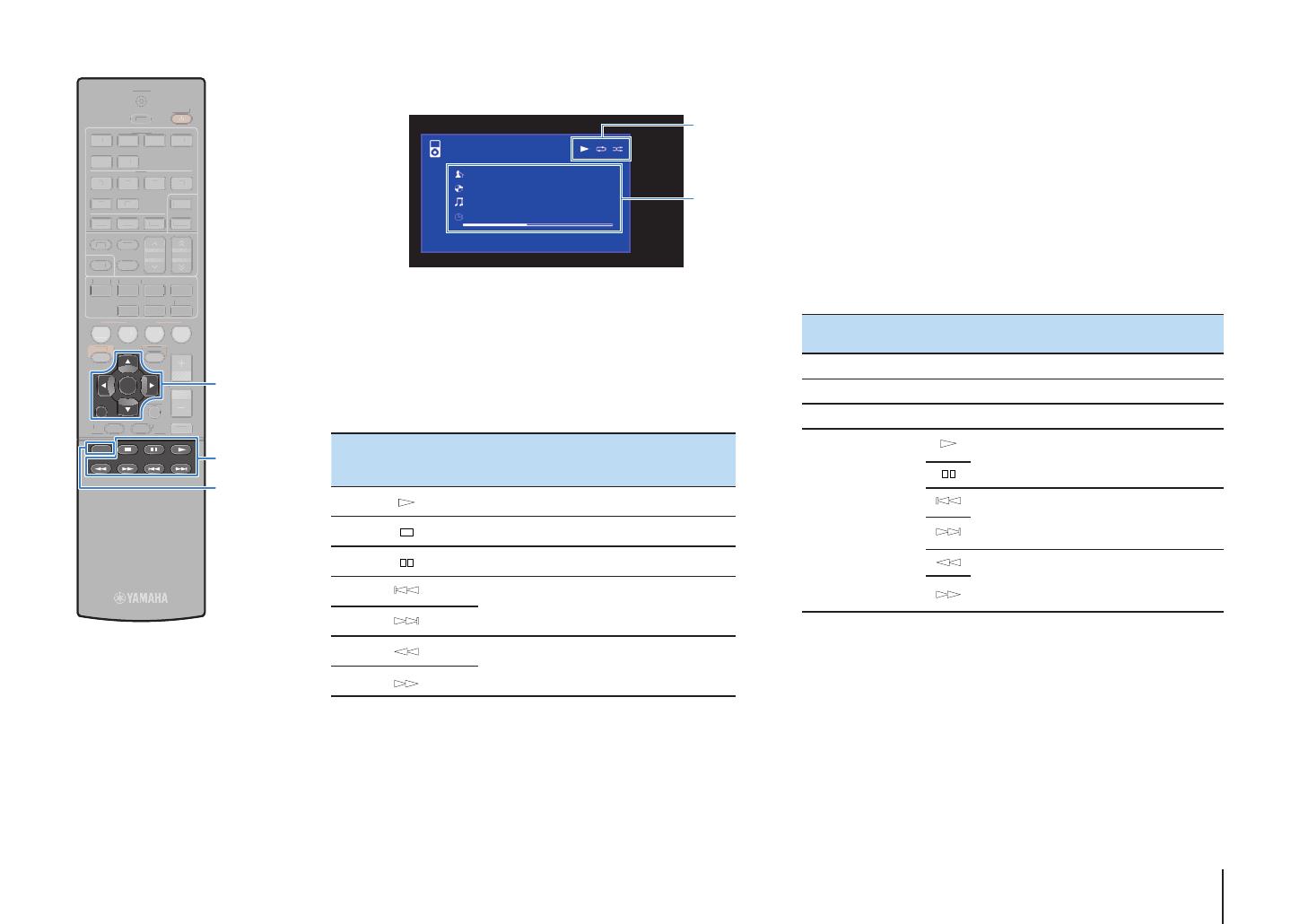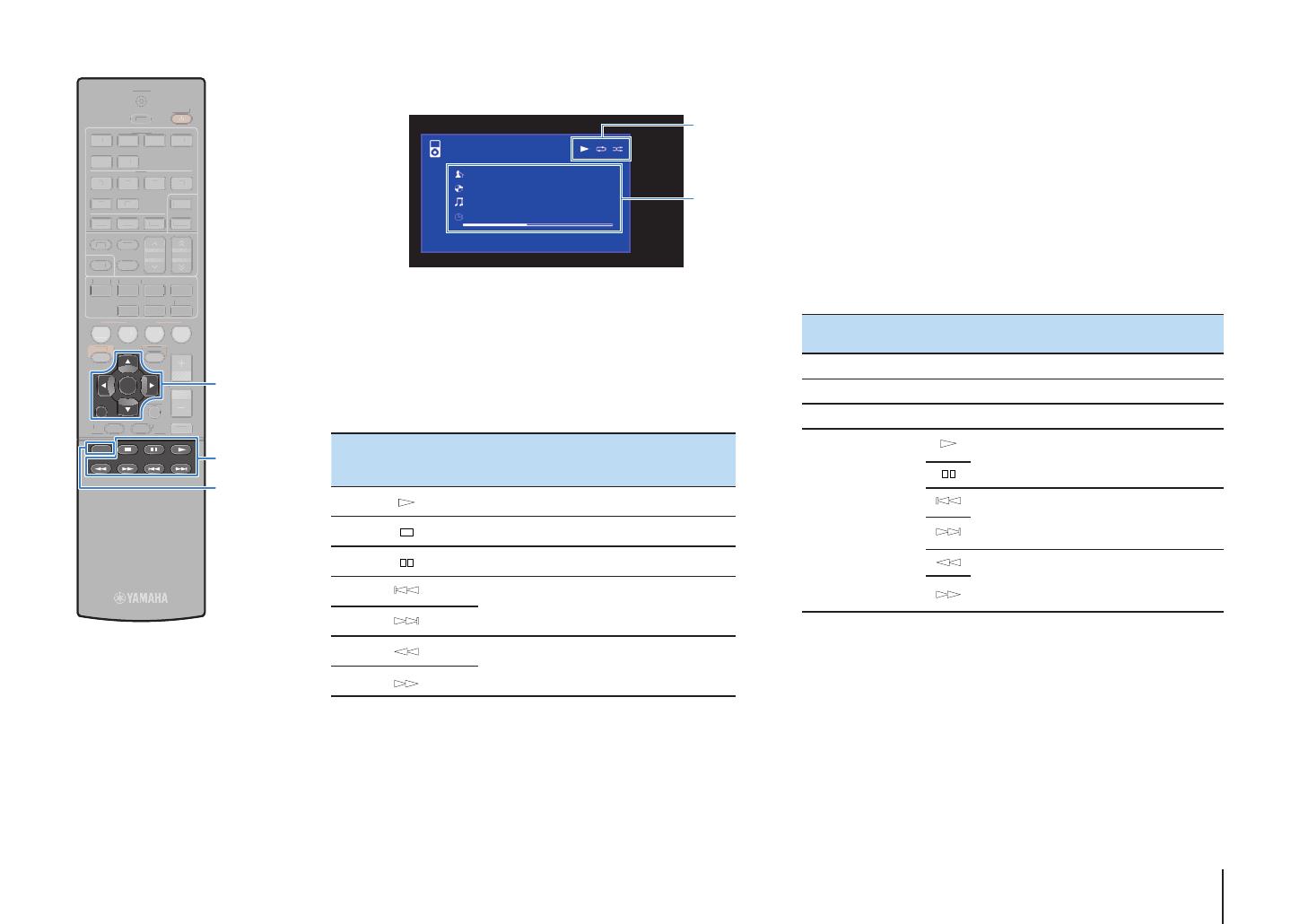
REPRODUÇÃO ➤ Reprodução de música do iPod
Pt
55
iPod
Now Playing
Artist Name
Album Name
Song Title
2:30
5:10
[DISPLAY] to List Browse
1234
5 6
FM
INFO
MEMORY
AM
PRESET
TUNING
SCENE
RETURN
TOP
MENU
POP-UP
MENU
VOLUME
BD
DVD
TV
NET
RADIO
MUTE
DISPLAY
ENTER
TRANSMIT
RECEIVER
HDMI
AV
SLEEP
AUX USB
5 6
NET
ZONE B
ZONE A
MOVIE MUSIC
SUR. DECODE STRAIGHT
ENHANCER
BASS DIRECT
MODE
SETUP
OPTION
2341
CEN
P
P-
P
VOLUME
B
RADI
MEM
R
RE
ET
T
NIN
INFO
TRANSMI
ECEIVER
LEE
X
NE B
Z
NE
M
VI
MU
I
UR. DE
DE
TRAI
HT
NHAN
ER
A
DIRE
T
ETU
OPTIO
00_RX-V477_V577_om_U.book Page 55 Monday, November 11, 2013 1:19 PM
■ Tela de reprodução
1 Indicadores de status
Mostram as configurações de reprodução, repetição e aleatória atuais
(p.56)eostatusdereprodução(comoreprodução,pausa).
2 Informações de reprodução
Exibe o nome do artista, nome do álbum e título da música, e o tempo
transcorrido e o tempo de duração da música.
Utilize as seguintes teclas do controle remoto para controlar a
reprodução.
■ Controle do próprio iPod ou controle
remoto (reprodução simples)
1
Pressione MODE para mudar para o modo de
reprodução simples.
A tela de menus da TV se apaga e o controle no iPod é
ativado.
ParaexibiratelademenusdaTV,pressionenovamente
MODE.
2
Utilize o próprio iPod ou o controle remoto para
iniciar a reprodução.
Teclas do cursor
ENTER
RETURN
Teclas de
operações de
dispositivos
externos
MODE
Teclas de operações
de dispositivos
externos
Função
Retoma a reprodução a partir da pausa.
Para a reprodução.
Para a reprodução temporariamente.
Avança ou retrocede.
Busca para frente ou para trás (mantendo
pressionado).
Teclas de operação do
controle remoto
Função
Teclas do cursor
Seleciona um elemento.
ENTER
Confirma a seleção.
RETURN
Volta à tela anterior.
Teclas de
operações de
dispositivos
externos
Inicia a reprodução ou interrompe-a
temporariamente.
Para a reprodução.
Busca para frente ou para trás
(mantendo pressionado).
PLAYBACK ➤ Playing back iPod music En 43
1234
1234
5
FM
INFO
MEMORY
AM
PRESET
TUNING
SCENE
RETURN
TOP
MENU
POP-UP
MENU
VOLUME
BD
DVD
TV
CD
RADIO
MUTE
DISPLAY
ENTER
TRANSMIT
RECEIVER
HDMI
AV
TUNER
SLEEP
AUDIO
AUX USB
MOVIE MUSIC
SUR. DECODE STRAIGHT
ENHANCER
BASS
MODE
SETUP
OPTION
ENTER
RETURN
MODE
■ Playback screen
1 Status indicators
Display the current repeat/shuffle settings (p.44) and playback status
(such as play/pause).
2 Playback information
Displays the artist name, album name, song title, and elapsed time/song
length.
Use the following remote control keys to control playback.
■ Operating the iPod itself or remote control
(simple play)
1
Press MODE to switch to the simple play mode.
The TV menu screen turns off and iPod operations are
enabled.
To display the TV menu screen, press MODE again.
2
Operate your iPod itself or the remote control to
start playback.
External device
operation keys
Function
a Resumes playback from pause.
s
Stops playback.
d
Stops playback temporarily.
f
Skips forward/backward.
g
h
Searches forward/backward (by holding down).
j
iPod
Now Playing
Artist Name
Album Title
Song Title
2:30
5:10
[DISPLAY] to List Browse
Operational remote control
keys
Function
Cursor keys Select an item.
ENTER Confirms the selection.
RETURN Returns to the previous screen.
External device
operation keys
a
Starts playback or stops playback
temporarily.
d
s Stops playback.
f
Skips forward/backward.
g
h
Searches forward/backward (by holding
down).
j
Cursor keys
External device
operation keys
00_RX-V377_om_U.book Page 43 Friday, October 18, 2013 1:13 PM
PLAYBACK ➤ Playing back iPod music En 43
1234
1234
5
FM
INFO
MEMORY
AM
PRESET
TUNING
SCENE
RETURN
TOP
MENU
POP-UP
MENU
VOLUME
BD
DVD
TV
CD
RADIO
MUTE
DISPLAY
ENTER
TRANSMIT
RECEIVER
HDMI
AV
TUNER
SLEEP
AUDIO
AUX USB
MOVIE MUSIC
SUR. DECODE STRAIGHT
ENHANCER
BASS
MODE
SETUP
OPTION
ENTER
RETURN
MODE
■ Playback screen
1 Status indicators
Display the current repeat/shuffle settings (p.44) and playback status
(such as play/pause).
2 Playback information
Displays the artist name, album name, song title, and elapsed time/song
length.
Use the following remote control keys to control playback.
■ Operating the iPod itself or remote control
(simple play)
1
Press MODE to switch to the simple play mode.
The TV menu screen turns off and iPod operations are
enabled.
To display the TV menu screen, press MODE again.
2
Operate your iPod itself or the remote control to
start playback.
External device
operation keys
Function
a Resumes playback from pause.
s
Stops playback.
d
Stops playback temporarily.
f
Skips forward/backward.
g
h
Searches forward/backward (by holding down).
j
iPod
Now Playing
Artist Name
Album Title
Song Title
2:30
5:10
[DISPLAY] to List Browse
Operational remote control
keys
Function
Cursor keys Select an item.
ENTER Confirms the selection.
RETURN Returns to the previous screen.
External device
operation keys
a
Starts playback or stops playback
temporarily.
d
s Stops playback.
f
Skips forward/backward.
g
h
Searches forward/backward (by holding
down).
j
Cursor keys
External device
operation keys
00_RX-V377_om_U.book Page 43 Friday, October 18, 2013 1:13 PM
PLAYBACK ➤ Playing back iPod music En 43
1234
1234
5
FM
INFO
MEMORY
AM
PRESET
TUNING
SCENE
RETURN
TOP
MENU
POP-UP
MENU
VOLUME
BD
DVD
TV
CD
RADIO
MUTE
DISPLAY
ENTER
TRANSMIT
RECEIVER
HDMI
AV
TUNER
SLEEP
AUDIO
AUX USB
MOVIE MUSIC
SUR. DECODE STRAIGHT
ENHANCER
BASS
MODE
SETUP
OPTION
ENTER
RETURN
MODE
■ Playback screen
1 Status indicators
Display the current repeat/shuffle settings (p.44) and playback status
(such as play/pause).
2 Playback information
Displays the artist name, album name, song title, and elapsed time/song
length.
Use the following remote control keys to control playback.
■ Operating the iPod itself or remote control
(simple play)
1
Press MODE to switch to the simple play mode.
The TV menu screen turns off and iPod operations are
enabled.
To display the TV menu screen, press MODE again.
2
Operate your iPod itself or the remote control to
start playback.
External device
operation keys
Function
a Resumes playback from pause.
s
Stops playback.
d
Stops playback temporarily.
f
Skips forward/backward.
g
h
Searches forward/backward (by holding down).
j
iPod
Now Playing
Artist Name
Album Title
Song Title
2:30
5:10
[DISPLAY] to List Browse
Operational remote control
keys
Function
Cursor keys Select an item.
ENTER Confirms the selection.
RETURN Returns to the previous screen.
External device
operation keys
a
Starts playback or stops playback
temporarily.
d
s Stops playback.
f
Skips forward/backward.
g
h
Searches forward/backward (by holding
down).
j
Cursor keys
External device
operation keys
00_RX-V377_om_U.book Page 43 Friday, October 18, 2013 1:13 PM
PLAYBACK ➤ Playing back iPod music En 43
1234
1234
5
FM
INFO
MEMORY
AM
PRESET
TUNING
SCENE
RETURN
TOP
MENU
POP-UP
MENU
VOLUME
BD
DVD
TV
CD
RADIO
MUTE
DISPLAY
ENTER
TRANSMIT
RECEIVER
HDMI
AV
TUNER
SLEEP
AUDIO
AUX USB
MOVIE MUSIC
SUR. DECODE STRAIGHT
ENHANCER
BASS
MODE
SETUP
OPTION
ENTER
RETURN
MODE
■ Playback screen
1 Status indicators
Display the current repeat/shuffle settings (p.44) and playback status
(such as play/pause).
2 Playback information
Displays the artist name, album name, song title, and elapsed time/song
length.
Use the following remote control keys to control playback.
■ Operating the iPod itself or remote control
(simple play)
1
Press MODE to switch to the simple play mode.
The TV menu screen turns off and iPod operations are
enabled.
To display the TV menu screen, press MODE again.
2
Operate your iPod itself or the remote control to
start playback.
External device
operation keys
Function
a
Resumes playback from pause.
s
Stops playback.
d
Stops playback temporarily.
f
Skips forward/backward.
g
h
Searches forward/backward (by holding down).
j
iPod
Now Playing
Artist Name
Album Title
Song Title
2:30
5:10
[DISPLAY] to List Browse
Operational remote control
keys
Function
Cursor keys Select an item.
ENTER Confirms the selection.
RETURN Returns to the previous screen.
External device
operation keys
a
Starts playback or stops playback
temporarily.
d
s Stops playback.
f
Skips forward/backward.
g
h
Searches forward/backward (by holding
down).
j
Cursor keys
External device
operation keys
00_RX-V377_om_U.book Page 43 Friday, October 18, 2013 1:13 PM
PLAYBACK ➤ Playing back iPod music En 43
1234
1234
5
FM
INFO
MEMORY
AM
PRESET
TUNING
SCENE
RETURN
TOP
MENU
POP-UP
MENU
VOLUME
BD
DVD
TV
CD
RADIO
MUTE
DISPLAY
ENTER
TRANSMIT
RECEIVER
HDMI
AV
TUNER
SLEEP
AUDIO
AUX USB
MOVIE MUSIC
SUR. DECODE STRAIGHT
ENHANCER
BASS
MODE
SETUP
OPTION
ENTER
RETURN
MODE
■ Playback screen
1 Status indicators
Display the current repeat/shuffle settings (p.44) and playback status
(such as play/pause).
2 Playback information
Displays the artist name, album name, song title, and elapsed time/song
length.
Use the following remote control keys to control playback.
■ Operating the iPod itself or remote control
(simple play)
1
Press MODE to switch to the simple play mode.
The TV menu screen turns off and iPod operations are
enabled.
To display the TV menu screen, press MODE again.
2
Operate your iPod itself or the remote control to
start playback.
External device
operation keys
Function
a Resumes playback from pause.
s
Stops playback.
d
Stops playback temporarily.
f
Skips forward/backward.
g
h
Searches forward/backward (by holding down).
j
iPod
Now Playing
Artist Name
Album Title
Song Title
2:30
5:10
[DISPLAY] to List Browse
Operational remote control
keys
Function
Cursor keys Select an item.
ENTER Confirms the selection.
RETURN Returns to the previous screen.
External device
operation keys
a
Starts playback or stops playback
temporarily.
d
s Stops playback.
f
Skips forward/backward.
g
h
Searches forward/backward (by holding
down).
j
Cursor keys
External device
operation keys
00_RX-V377_om_U.book Page 43 Friday, October 18, 2013 1:13 PM
PLAYBACK ➤ Playing back iPod music En 43
1234
1234
5
FM
INFO
MEMORY
AM
PRESET
TUNING
SCENE
RETURN
TOP
MENU
POP-UP
MENU
VOLUME
BD
DVD
TV
CD
RADIO
MUTE
DISPLAY
ENTER
TRANSMIT
RECEIVER
HDMI
AV
TUNER
SLEEP
AUDIO
AUX USB
MOVIE MUSIC
SUR. DECODE STRAIGHT
ENHANCER
BASS
MODE
SETUP
OPTION
ENTER
RETURN
MODE
■ Playback screen
1 Status indicators
Display the current repeat/shuffle settings (p.44) and playback status
(such as play/pause).
2 Playback information
Displays the artist name, album name, song title, and elapsed time/song
length.
Use the following remote control keys to control playback.
■ Operating the iPod itself or remote control
(simple play)
1
Press MODE to switch to the simple play mode.
The TV menu screen turns off and iPod operations are
enabled.
To display the TV menu screen, press MODE again.
2
Operate your iPod itself or the remote control to
start playback.
External device
operation keys
Function
a Resumes playback from pause.
s
Stops playback.
d
Stops playback temporarily.
f
Skips forward/backward.
g
h
Searches forward/backward (by holding down).
j
iPod
Now Playing
Artist Name
Album Title
Song Title
2:30
5:10
[DISPLAY] to List Browse
Operational remote control
keys
Function
Cursor keys Select an item.
ENTER Confirms the selection.
RETURN Returns to the previous screen.
External device
operation keys
a
Starts playback or stops playback
temporarily.
d
s Stops playback.
f
Skips forward/backward.
g
h
Searches forward/backward (by holding
down).
j
Cursor keys
External device
operation keys
00_RX-V377_om_U.book Page 43 Friday, October 18, 2013 1:13 PM
PLAYBACK ➤ Playing back iPod music En 43
1234
1234
5
FM
INFO
MEMORY
AM
PRESET
TUNING
SCENE
RETURN
TOP
MENU
POP-UP
MENU
VOLUME
BD
DVD
TV
CD
RADIO
MUTE
DISPLAY
ENTER
TRANSMIT
RECEIVER
HDMI
AV
TUNER
SLEEP
AUDIO
AUX USB
MOVIE MUSIC
SUR. DECODE STRAIGHT
ENHANCER
BASS
MODE
SETUP
OPTION
ENTER
RETURN
MODE
■ Playback screen
1 Status indicators
Display the current repeat/shuffle settings (p.44) and playback status
(such as play/pause).
2 Playback information
Displays the artist name, album name, song title, and elapsed time/song
length.
Use the following remote control keys to control playback.
■ Operating the iPod itself or remote control
(simple play)
1
Press MODE to switch to the simple play mode.
The TV menu screen turns off and iPod operations are
enabled.
To display the TV menu screen, press MODE again.
2
Operate your iPod itself or the remote control to
start playback.
External device
operation keys
Function
a Resumes playback from pause.
s
Stops playback.
d
Stops playback temporarily.
f
Skips forward/backward.
g
h
Searches forward/backward (by holding down).
j
iPod
Now Playing
Artist Name
Album Title
Song Title
2:30
5:10
[DISPLAY] to List Browse
Operational remote control
keys
Function
Cursor keys Select an item.
ENTER Confirms the selection.
RETURN Returns to the previous screen.
External device
operation keys
a
Starts playback or stops playback
temporarily.
d
s Stops playback.
f
Skips forward/backward.
g
h
Searches forward/backward (by holding
down).
j
Cursor keys
External device
operation keys
00_RX-V377_om_U.book Page 43 Friday, October 18, 2013 1:13 PM
PLAYBACK ➤ Playing back iPod music En 43
1234
1234
5
FM
INFO
MEMORY
AM
PRESET
TUNING
SCENE
RETURN
TOP
MENU
POP-UP
MENU
VOLUME
BD
DVD
TV
CD
RADIO
MUTE
DISPLAY
ENTER
TRANSMIT
RECEIVER
HDMI
AV
TUNER
SLEEP
AUDIO
AUX USB
MOVIE MUSIC
SUR. DECODE STRAIGHT
ENHANCER
BASS
MODE
SETUP
OPTION
ENTER
RETURN
MODE
■ Playback screen
1 Status indicators
Display the current repeat/shuffle settings (p.44) and playback status
(such as play/pause).
2 Playback information
Displays the artist name, album name, song title, and elapsed time/song
length.
Use the following remote control keys to control playback.
■ Operating the iPod itself or remote control
(simple play)
1
Press MODE to switch to the simple play mode.
The TV menu screen turns off and iPod operations are
enabled.
To display the TV menu screen, press MODE again.
2
Operate your iPod itself or the remote control to
start playback.
External device
operation keys
Function
a Resumes playback from pause.
s
Stops playback.
d
Stops playback temporarily.
f
Skips forward/backward.
g
h
Searches forward/backward (by holding down).
j
iPod
Now Playing
Artist Name
Album Title
Song Title
2:30
5:10
[DISPLAY] to List Browse
Operational remote control
keys
Function
Cursor keys Select an item.
ENTER Confirms the selection.
RETURN Returns to the previous screen.
External device
operation keys
a
Starts playback or stops playback
temporarily.
d
s Stops playback.
f
Skips forward/backward.
g
h
Searches forward/backward (by holding
down).
j
Cursor keys
External device
operation keys
00_RX-V377_om_U.book Page 43 Friday, October 18, 2013 1:13 PM
PLAYBACK ➤ Playing back iPod music En 43
1234
1234
5
FM
INFO
MEMORY
AM
PRESET
TUNING
SCENE
RETURN
TOP
MENU
POP-UP
MENU
VOLUME
BD
DVD
TV
CD
RADIO
MUTE
DISPLAY
ENTER
TRANSMIT
RECEIVER
HDMI
AV
TUNER
SLEEP
AUDIO
AUX USB
MOVIE MUSIC
SUR. DECODE STRAIGHT
ENHANCER
BASS
MODE
SETUP
OPTION
ENTER
RETURN
MODE
■ Playback screen
1 Status indicators
Display the current repeat/shuffle settings (p.44) and playback status
(such as play/pause).
2 Playback information
Displays the artist name, album name, song title, and elapsed time/song
length.
Use the following remote control keys to control playback.
■ Operating the iPod itself or remote control
(simple play)
1
Press MODE to switch to the simple play mode.
The TV menu screen turns off and iPod operations are
enabled.
To display the TV menu screen, press MODE again.
2
Operate your iPod itself or the remote control to
start playback.
External device
operation keys
Function
a Resumes playback from pause.
s
Stops playback.
d
Stops playback temporarily.
f
Skips forward/backward.
g
h
Searches forward/backward (by holding down).
j
iPod
Now Playing
Artist Name
Album Title
Song Title
2:30
5:10
[DISPLAY] to List Browse
Operational remote control
keys
Function
Cursor keys Select an item.
ENTER Confirms the selection.
RETURN Returns to the previous screen.
External device
operation keys
a
Starts playback or stops playback
temporarily.
d
s Stops playback.
f
Skips forward/backward.
g
h
Searches forward/backward (by holding
down).
j
Cursor keys
External device
operation keys
00_RX-V377_om_U.book Page 43 Friday, October 18, 2013 1:13 PM
PLAYBACK ➤ Playing back iPod music En 43
1234
1234
5
FM
INFO
MEMORY
AM
PRESET
TUNING
SCENE
RETURN
TOP
MENU
POP-UP
MENU
VOLUME
BD
DVD
TV
CD
RADIO
MUTE
DISPLAY
ENTER
TRANSMIT
RECEIVER
HDMI
AV
TUNER
SLEEP
AUDIO
AUX USB
MOVIE MUSIC
SUR. DECODE STRAIGHT
ENHANCER
BASS
MODE
SETUP
OPTION
ENTER
RETURN
MODE
■ Playback screen
1 Status indicators
Display the current repeat/shuffle settings (p.44) and playback status
(such as play/pause).
2 Playback information
Displays the artist name, album name, song title, and elapsed time/song
length.
Use the following remote control keys to control playback.
■ Operating the iPod itself or remote control
(simple play)
1
Press MODE to switch to the simple play mode.
The TV menu screen turns off and iPod operations are
enabled.
To display the TV menu screen, press MODE again.
2
Operate your iPod itself or the remote control to
start playback.
External device
operation keys
Function
a Resumes playback from pause.
s
Stops playback.
d
Stops playback temporarily.
f
Skips forward/backward.
g
h
Searches forward/backward (by holding down).
j
iPod
Now Playing
Artist Name
Album Title
Song Title
2:30
5:10
[DISPLAY] to List Browse
Operational remote control
keys
Function
Cursor keys Select an item.
ENTER Confirms the selection.
RETURN Returns to the previous screen.
External device
operation keys
a
Starts playback or stops playback
temporarily.
d
s Stops playback.
f
Skips forward/backward.
g
h
Searches forward/backward (by holding
down).
j
Cursor keys
External device
operation keys
00_RX-V377_om_U.book Page 43 Friday, October 18, 2013 1:13 PM
PLAYBACK ➤ Playing back iPod music En 43
1234
1234
5
FM
INFO
MEMORY
AM
PRESET
TUNING
SCENE
RETURN
TOP
MENU
POP-UP
MENU
VOLUME
BD
DVD
TV
CD
RADIO
MUTE
DISPLAY
ENTER
TRANSMIT
RECEIVER
HDMI
AV
TUNER
SLEEP
AUDIO
AUX USB
MOVIE MUSIC
SUR. DECODE STRAIGHT
ENHANCER
BASS
MODE
SETUP
OPTION
ENTER
RETURN
MODE
■ Playback screen
1 Status indicators
Display the current repeat/shuffle settings (p.44) and playback status
(such as play/pause).
2 Playback information
Displays the artist name, album name, song title, and elapsed time/song
length.
Use the following remote control keys to control playback.
■ Operating the iPod itself or remote control
(simple play)
1
Press MODE to switch to the simple play mode.
The TV menu screen turns off and iPod operations are
enabled.
To display the TV menu screen, press MODE again.
2
Operate your iPod itself or the remote control to
start playback.
External device
operation keys
Function
a
Resumes playback from pause.
s
Stops playback.
d
Stops playback temporarily.
f
Skips forward/backward.
g
h
Searches forward/backward (by holding down).
j
iPod
Now Playing
Artist Name
Album Title
Song Title
2:30
5:10
[DISPLAY] to List Browse
Operational remote control
keys
Function
Cursor keys Select an item.
ENTER Confirms the selection.
RETURN Returns to the previous screen.
External device
operation keys
a
Starts playback or stops playback
temporarily.
d
s Stops playback.
f
Skips forward/backward.
g
h
Searches forward/backward (by holding
down).
j
Cursor keys
External device
operation keys
00_RX-V377_om_U.book Page 43 Friday, October 18, 2013 1:13 PM
PLAYBACK ➤ Playing back iPod music En 43
1234
1234
5
FM
INFO
MEMORY
AM
PRESET
TUNING
SCENE
RETURN
TOP
MENU
POP-UP
MENU
VOLUME
BD
DVD
TV
CD
RADIO
MUTE
DISPLAY
ENTER
TRANSMIT
RECEIVER
HDMI
AV
TUNER
SLEEP
AUDIO
AUX USB
MOVIE MUSIC
SUR. DECODE STRAIGHT
ENHANCER
BASS
MODE
SETUP
OPTION
ENTER
RETURN
MODE
■ Playback screen
1 Status indicators
Display the current repeat/shuffle settings (p.44) and playback status
(such as play/pause).
2 Playback information
Displays the artist name, album name, song title, and elapsed time/song
length.
Use the following remote control keys to control playback.
■ Operating the iPod itself or remote control
(simple play)
1
Press MODE to switch to the simple play mode.
The TV menu screen turns off and iPod operations are
enabled.
To display the TV menu screen, press MODE again.
2
Operate your iPod itself or the remote control to
start playback.
External device
operation keys
Function
a Resumes playback from pause.
s
Stops playback.
d
Stops playback temporarily.
f
Skips forward/backward.
g
h
Searches forward/backward (by holding down).
j
iPod
Now Playing
Artist Name
Album Title
Song Title
2:30
5:10
[DISPLAY] to List Browse
Operational remote control
keys
Function
Cursor keys Select an item.
ENTER Confirms the selection.
RETURN Returns to the previous screen.
External device
operation keys
a
Starts playback or stops playback
temporarily.
d
s Stops playback.
f
Skips forward/backward.
g
h
Searches forward/backward (by holding
down).
j
Cursor keys
External device
operation keys
00_RX-V377_om_U.book Page 43 Friday, October 18, 2013 1:13 PM
PLAYBACK ➤ Playing back iPod music En 43
1234
1234
5
FM
INFO
MEMORY
AM
PRESET
TUNING
SCENE
RETURN
TOP
MENU
POP-UP
MENU
VOLUME
BD
DVD
TV
CD
RADIO
MUTE
DISPLAY
ENTER
TRANSMIT
RECEIVER
HDMI
AV
TUNER
SLEEP
AUDIO
AUX USB
MOVIE MUSIC
SUR. DECODE STRAIGHT
ENHANCER
BASS
MODE
SETUP
OPTION
ENTER
RETURN
MODE
■ Playback screen
1 Status indicators
Display the current repeat/shuffle settings (p.44) and playback status
(such as play/pause).
2 Playback information
Displays the artist name, album name, song title, and elapsed time/song
length.
Use the following remote control keys to control playback.
■ Operating the iPod itself or remote control
(simple play)
1
Press MODE to switch to the simple play mode.
The TV menu screen turns off and iPod operations are
enabled.
To display the TV menu screen, press MODE again.
2
Operate your iPod itself or the remote control to
start playback.
External device
operation keys
Function
a Resumes playback from pause.
s
Stops playback.
d
Stops playback temporarily.
f
Skips forward/backward.
g
h
Searches forward/backward (by holding down).
j
iPod
Now Playing
Artist Name
Album Title
Song Title
2:30
5:10
[DISPLAY] to List Browse
Operational remote control
keys
Function
Cursor keys Select an item.
ENTER Confirms the selection.
RETURN Returns to the previous screen.
External device
operation keys
a
Starts playback or stops playback
temporarily.
d
s Stops playback.
f
Skips forward/backward.
g
h
Searches forward/backward (by holding
down).
j
Cursor keys
External device
operation keys
00_RX-V377_om_U.book Page 43 Friday, October 18, 2013 1:13 PM